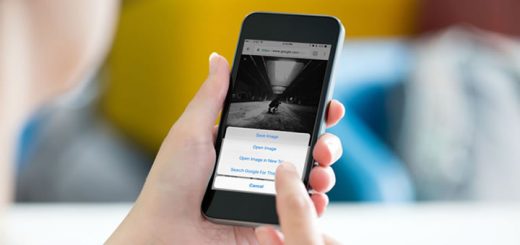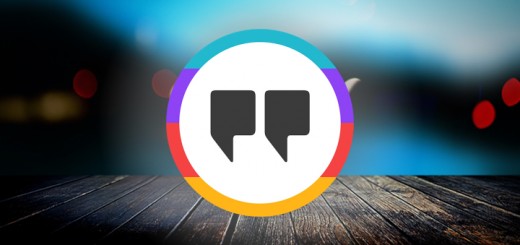Pixlr X: fotoritocco, image editing ed effetti a portata di browser

Pixlr lancia Pixlr X, ed è subito Natale
Era da tanto che volevo scrivere un articolo che parlasse di un editor di immagini online. E con “tanto” intendo circa un anno, se non addirittura di più.
Il fatto è che di tool per il fotoritocco e l’image editing (gratuiti e non) ne è pieno il Web, ma nessuno di quelli che conosco mi ha mai convinto fino in fondo. Sarà che fare il grafico per tanti anni ti segna, impedendoti di apprezzare certe soluzioni.
Eppure, un po’ come quando ti arriva un regalo di Natale in anticipo, oggi ho scoperto una cosa che mi ha reso superfelice: Pixlr, uno dei più famosi editor di immagini online, noto soprattutto per la sua app mobile, ha rinnovato l’offerta destinata agli utenti desktop e lanciato Pixlr X, ovvero un image editor tutto nuovo, il quale, a differenza di molti prodotti concorrenti, non richiede l’installazione dell’ormai desueto Adobe Flash Player.
Approfitto, quindi, di questa lieta novella per parlarvi un po’ di Pixlr X, certo del fatto che faciliterà la vita soprattutto a chi di grafica non ne capisce niente.
Cosa si può fare con Pixlr X?
Premesso che illustrare nel dettaglio ognuno degli strumenti offerti da Pixlr X sarebbe a dir poco sfiancante, permettetemi di dare il via a questa carrellata specificando che gli stessi sono suddivisi in 5 categorie, ovvero:
- Crop & Rotate
- Adjust
- Effect
- Add Text
- Add Image
A queste ne va poi aggiunta una sesta, Arrange, la quale si attiverà automaticamente nel momento in cui comincerete ad aggiungere livelli all’immagine iniziale.
Crop & Rotate
Il pannello Crop & Rotate permette di lavorare sui parametri fondamentali dell’immagine, ovvero l’altezza, la larghezza e il suo orientamento.
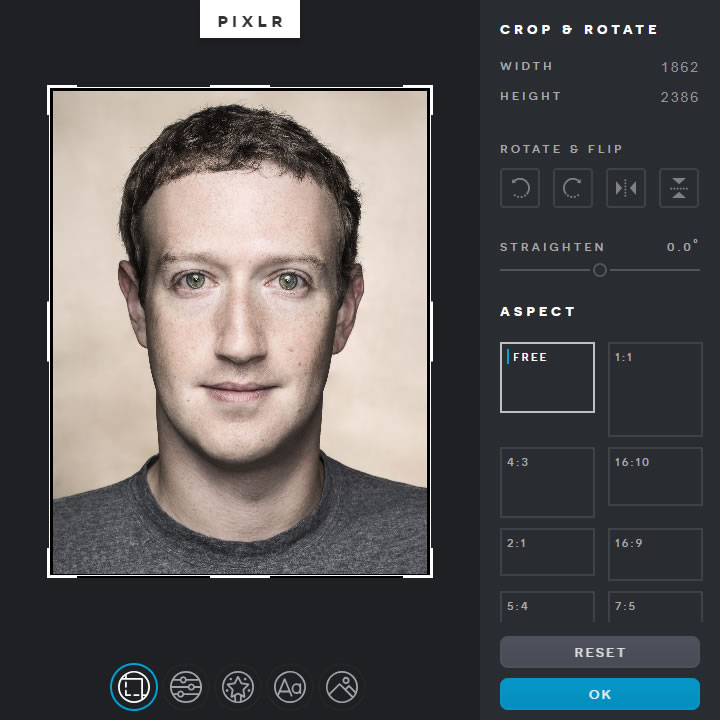
Comodissimo, a tale proposito, il fatto che sia possibile ritagliare l’immagine non solo a mano libera, ma anche utilizzando uno dei formati preimpostati (4:3, 2:1. etc.).
Adjust
Il pannello Adjust è forse il più complesso di Pixlr X, in quanto racchiude tutti quegli strumenti utili a modificare i colori, i toni, le luci e le ombre di un’immagine.
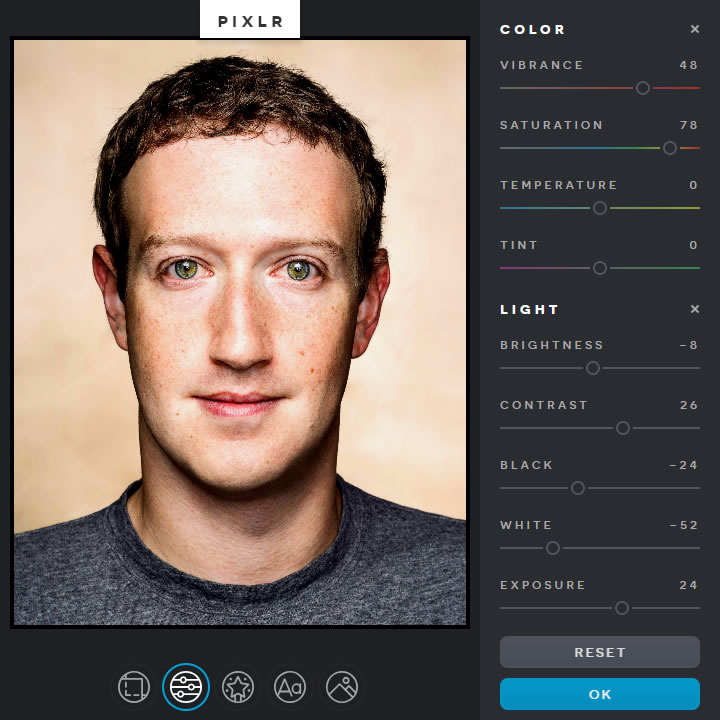
Abbiamo, quindi, la possibilità di lavorare su: saturazione, temperatura, luminosità, contrasto, tinta, esposizione, sfocatura, grana, vignettatura, tonalità e molto altro.
Effects
Il pannello degli effetti, come gli utilizzatori di Instagram immagineranno, permette di applicare degli effetti visivi alla propria immagine, in modo da impreziosirla.
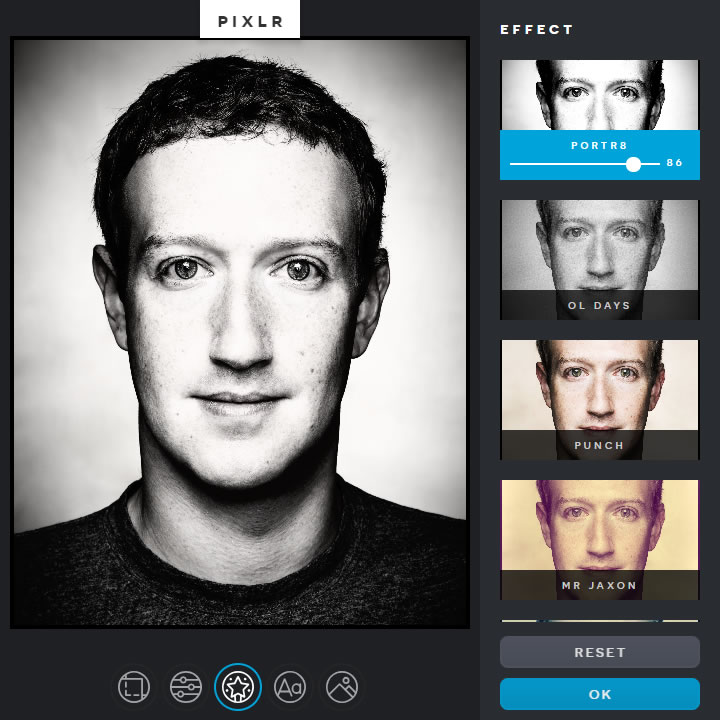
Va detto che, quantomeno per il momento, gli effetti applicabili sono solo una quindicina, ma sono certo che col passare del tempo andranno ad aumentare.
La cosa interessante è che ogni effetto può essere applicato con una intensità che va da 0 a 100, così da poter scegliere quanto effettare la propria foto.
Add Text
Come facilmente intuibile, il pannello Add Text permette di aggiungere uno o più testi alla propria immagine, cosa che gradirà soprattutto chi lavora con i Social.
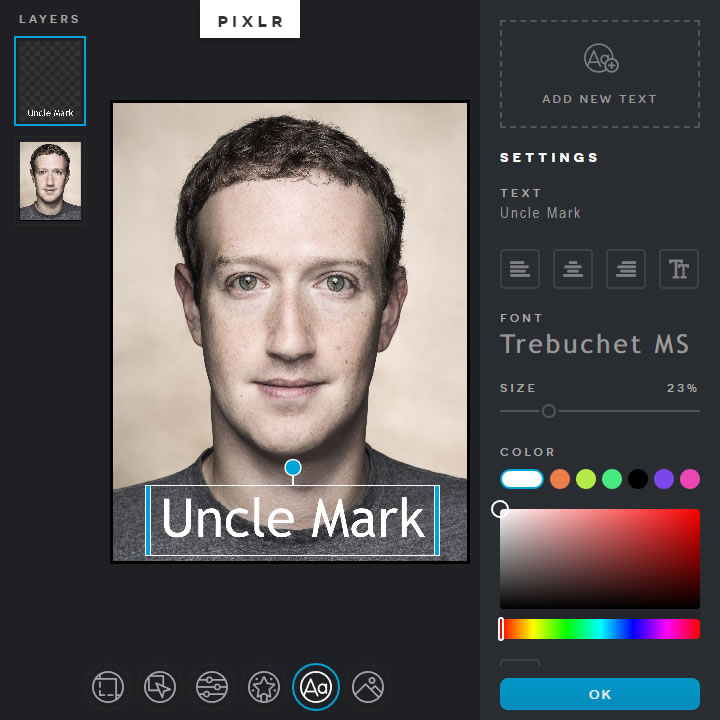
Per ogni porzione di testo è possibile scegliere non solo il carattere, ma anche la posizione, la dimensione, il colore e l’allineamento. Arriverà anche l’ombra?
Add Image
Oltre ad aggiungere testi, Pixlr X permette di importare nella stessa area di lavoro anche ulteriori immagini, le quali andranno a sovrapporsi su diversi livelli.
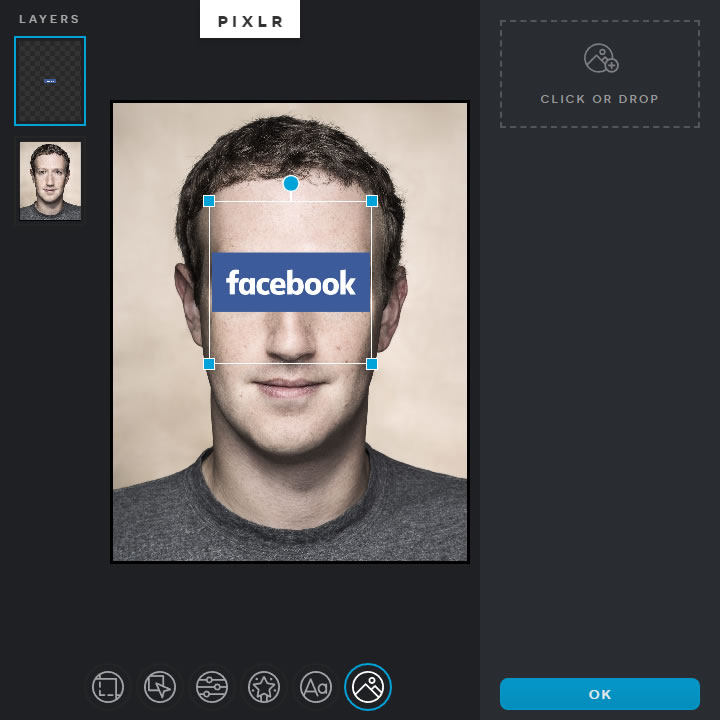
Purtroppo l’ordine dei livelli non è ancora personalizzabile, quindi state bene attenti al punto in cui decidete di caricare ogni nuova immagine, perché lì rimane.
Arrange
Come detto poc’anzi, il pannello Arrange viene attivato nel momento in cui si aggiunge un nuovo livello all’immagine. La sua funzione è quella di permettere all’utente di lavorare sulle dimensioni, l’orientamento, la posizione e l’opacità dello specifico layer, senza quindi coinvolgere gli altri.

Da notare che, a differenza della app di Pixlr, non è ancora possibile sovrapporre i livelli sfruttando diversi metodi di fusione (schiarisci, scurisci, inverti, etc).
Perché scegliere Pixlr X?
Giunti al termine di questa breve panoramica, non mi rimane che invitarvi a collegarvi al sito di Pixlr X, così da cominciare a fare un po’ di pratica.
Come ho detto e ripetuto più volte, Pixlr X è ancora in versione beta, ma se le premesse sono queste, allora ci sarà da divertirsi. E parecchio, anche.
Alla prossima!
Se ti è piaciuto questo post, condividilo sui Social e iscriviti alla newsletter!